AirParrot是一个通过AirPlay把PC端的屏幕镜像无线投射到电视机上的实用工具。不仅仅具有屏幕的镜像功能,还有很多辅助功能,能够让你非常方便进行多屏互动。有需要的朋友们千万别错过,欢迎大家到七达网下载体验使用!
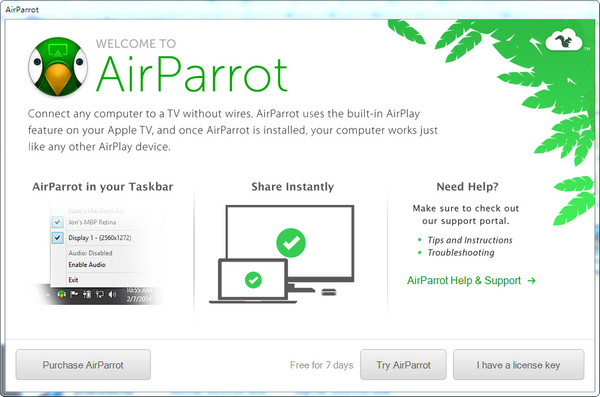
软件功能
1、无线镜像 -完全将屏幕上的内容镜像 到设备。
2、4k媒体流 -将媒体文件流式传输到支持的目的地。
3、HEVC支持 -更好的视频压缩以实现更好的播放。
4、多个目的地 -同时连接到任意数量的接收器。
5、扩展桌面 -将Mac或Windows上的桌面扩展到另一个屏幕以获取更多空间。
6、QuickConnect®-通过Quick Connect Code™连接到接收器,而不是搜索列表。
7、仅音频 -将无视频的无损音频流传输到设备。
8、特定应用程序镜像 -镜像特定应用程序而不是整个屏幕。
9、蓝牙发现 -现在可以发现某些启用了蓝牙的设备
10、最近的连接 -最近使用的接收器显示在顶部,用于快速重新连接。
11、1080p镜像 -适用于大型显示器和分辨率的高质量播放。
12、暂停Feed-暂时暂停镜像而不断开连接。
13、5.1环绕声 -在可用的媒体流视频中享受环绕声。
14、强大的格式支持 -播放大多数所有媒体文件。
使用说明
一、通过Windows连接到设备
1、从桌面打开AirParrot
在桌面上找到AirParrot 3图标,然后单击以启动AirParrot 3。
2、连接到您的设备
启动AirParrot3后,在出现的菜单中,在菜单的“ TO”部分中找到您要连接的设备,可以单击该设备进行连接。
如果您希望AirParrot 3图标始终显示在任务栏中,则可以通过AirParrot首选项来实现。
二、刷新AirParrot菜单中的可用设备列表
在AirParrot 3中,您可以选择在AirParrot菜单中轻松刷新设备列表。这对于清除AirParrot可能已存储但您不再希望使用的旧设备很有用。
要刷新列表,只需单击AirParrot菜单的TO部分中的刷新图标。
三、一次镜像/流到多个接收器
您可以同时将AirParrot 3连接到许多设备。AirParrot 3甚至可以同时镜像到不同的设备类型。
为此,只需选择您要连接的每个目的地。连接的设备旁边带有对勾,并且呈绿色常亮。
四、使用快速连接连接到接收器
当自动设备发现可能不可用时,Quick Connect™是直接连接到设备的好方法。快速连接允许您使用IP地址或快速连接代码™直接连接到本地网络上的设备。
快速连接到Apple TV或Chromecast AirParrot
在AirParrot菜单中找到“快速连接”框。
您可以在此框中输入本地IP地址进行连接。换句话说,您可以在AirParrot菜单的“快速连接”框中输入您的Chromecast或Apple TV的IP地址,以手动建立连接。您的设备必须位于同一本地网络上,才能使快速连接正常工作。
当前仅在连接到Reflector时可用快速连接代码。
要找到您的Reflector快速连接代码,请按照以下简单步骤操作:
要使用快速连接,只需在快速连接连接框中输入快速连接代码,然后按连接。
右键单击Reflector系统托盘图标
选择“快速连接代码:xxxxxx”
完成此过程后,将为您提供一个包含快速连接代码的窗口。它也曾在菜单中显示过,但是打开窗口可以更轻松地查看和使用。
∨ 展开



 哔哩哔哩直播姬点歌插件 2.11.0 免费版
哔哩哔哩直播姬点歌插件 2.11.0 免费版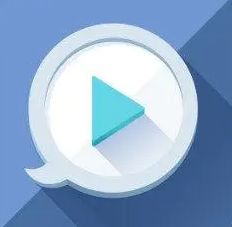 字幕通免费版 2.0.0.05 桌面版
字幕通免费版 2.0.0.05 桌面版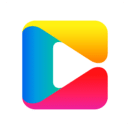 央视影音PC版 5.0.1.1 官方版
央视影音PC版 5.0.1.1 官方版 战旗直播主播工具 3.18.11.28 最新版
战旗直播主播工具 3.18.11.28 最新版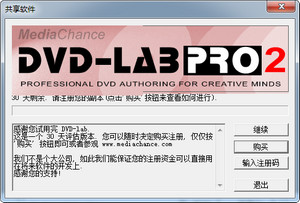 DVD lab Pro 2 2.51 中文汉化版
DVD lab Pro 2 2.51 中文汉化版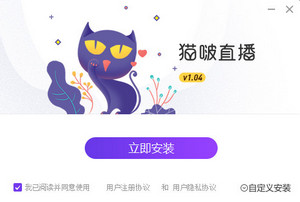 猫啵直播客户端 1.04
猫啵直播客户端 1.04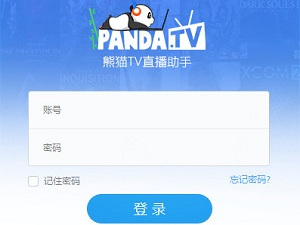 熊猫TV直播助手Win10 UWP版 2.0.1
熊猫TV直播助手Win10 UWP版 2.0.1 牛蛙会员平台桌面版
牛蛙会员平台桌面版 Reflector 3 PC 3.0.1
Reflector 3 PC 3.0.1 极影派视频管理软件 1.7
极影派视频管理软件 1.7 ProgDVB完整版 7.21.6 破解版
ProgDVB完整版 7.21.6 破解版
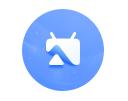




 视频转换软件
视频转换软件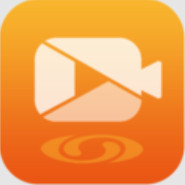


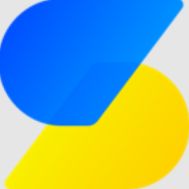
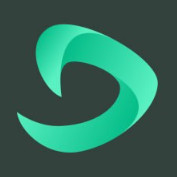
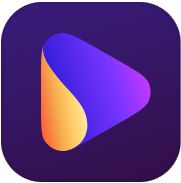




 电脑投屏软件
电脑投屏软件
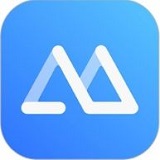
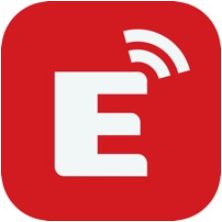



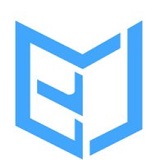
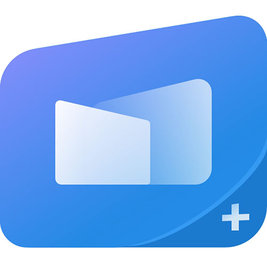


 文件传输软件
文件传输软件
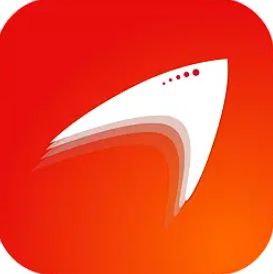


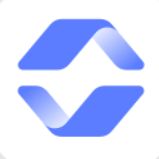


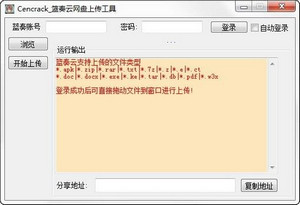
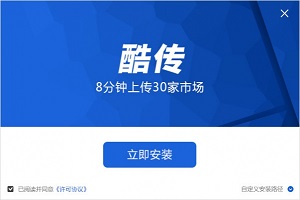
 爱奇艺直播伴侣Win10
爱奇艺直播伴侣Win10 斗鱼直播伴侣PC版桌面版
斗鱼直播伴侣PC版桌面版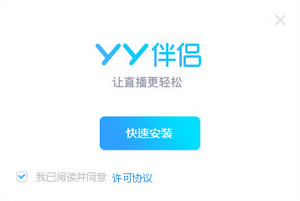 YY伴侣娱乐开播
YY伴侣娱乐开播 酷狗直播伴侣官方版正式版
酷狗直播伴侣官方版正式版 云屋云盒伴侣电脑版
云屋云盒伴侣电脑版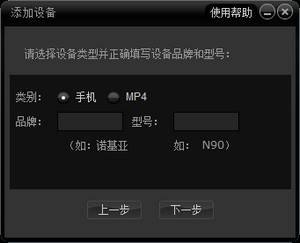 掌中影音伴侣PC客户端桌面版
掌中影音伴侣PC客户端桌面版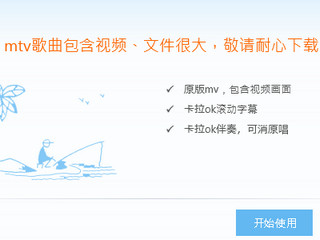 MTV伴侣绿色版最新版
MTV伴侣绿色版最新版 91音频音效伴侣
91音频音效伴侣 铁牛持久力课程高清版 2.0 完整版
铁牛持久力课程高清版 2.0 完整版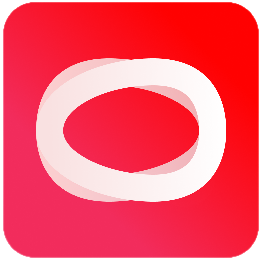 抖音直播伴侣官方版 4.6.4.24662 正式版
抖音直播伴侣官方版 4.6.4.24662 正式版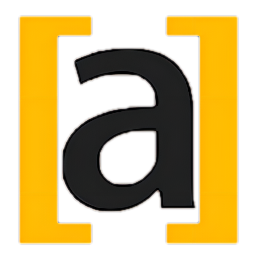 Arctime Pro2破解版 2.1.1 32/64位版
Arctime Pro2破解版 2.1.1 32/64位版 全民K歌PC版 2.21.170 最新版本
全民K歌PC版 2.21.170 最新版本 Bili下载姬 1.5.5 正式版
Bili下载姬 1.5.5 正式版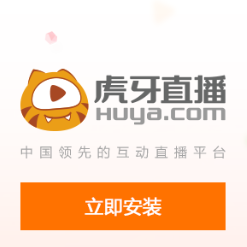 虎牙YY 5.34.2.0 电脑版
虎牙YY 5.34.2.0 电脑版 腾讯NOW直播平台 0.4.9.0 体验版
腾讯NOW直播平台 0.4.9.0 体验版 哔哩哔哩直播姬PC客户端 4.33.0.4221 桌面版
哔哩哔哩直播姬PC客户端 4.33.0.4221 桌面版